很多小伙伴只所有喜欢使用Wps软件来对表格文档进行编辑,就是因为wps中有许多实用工具能够支持我们对表格文档中的数据、图表、形状、文字等进行设置。在使用WPS对表格文档进行编辑的过程中,有的小伙伴想要更改图表纵坐标轴起点的数值,让起点数字不再从“0”开始,这时我们只需要右键单击纵坐标轴,然后在菜单列表中选择“设置坐标轴格式”选项,接着在右侧窗格中找到并更改最小值的数值即可。有的小伙伴可能不清楚具体的操作方法,接下来小编就来和大家分享一下WPS excel图表纵坐标轴起点的设置方法。
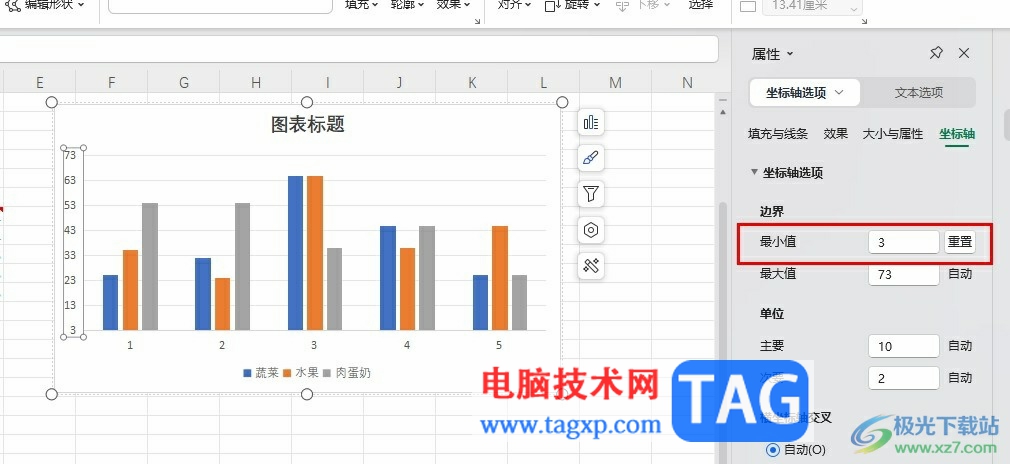
1、第一步,我们在电脑中右键单击一个表格文档,然后在菜单列表中先选择打开方式选项,再点击WPS office选项
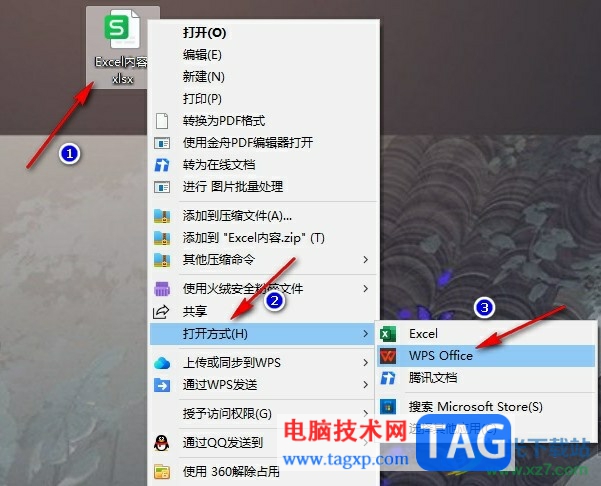
2、第二步,进入WPS页面之后,我们先选中数据所在单元格,然后打开插入工具
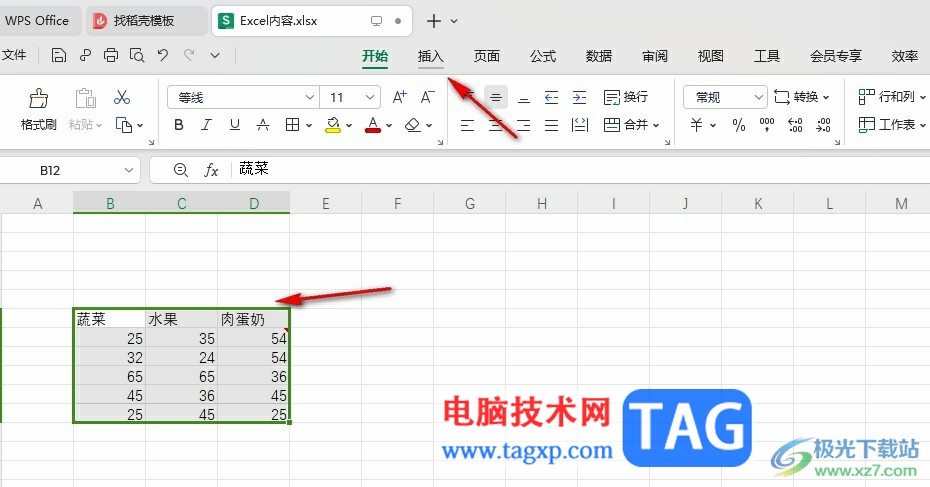
3、第三步,在插入的子工具栏中,我们打开图表工具,然后在下拉列表中选择一个自己需要的图表样式
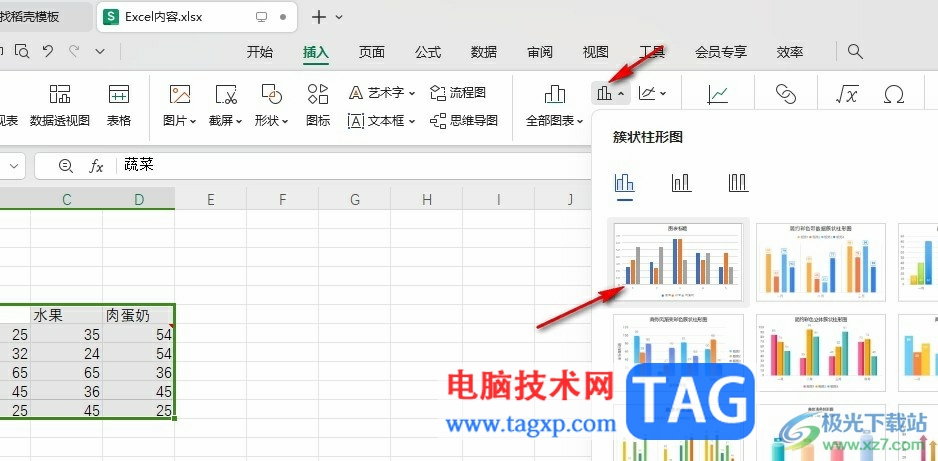
4、第四步,插入图表之后,我们选中纵坐标轴数据,然后右键单击选择“设置坐标轴格式”选项
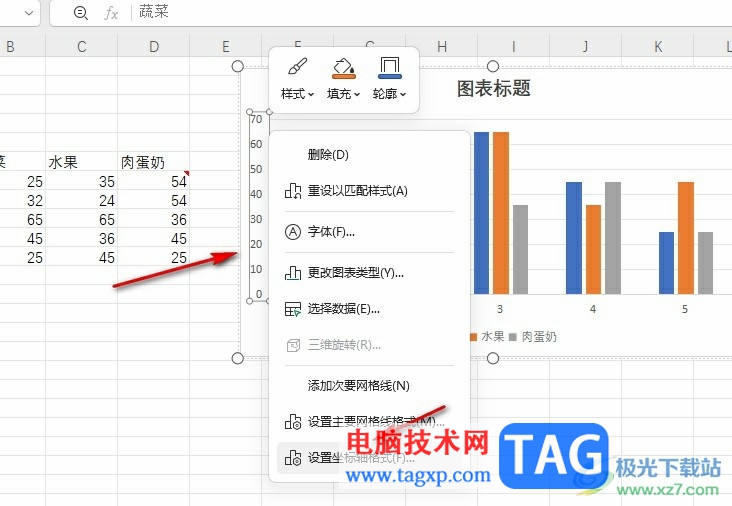
5、第五步,接着在右侧的窗格中,我们找到最小值选项,在该选项的框内输入自己需要的起点数值即可
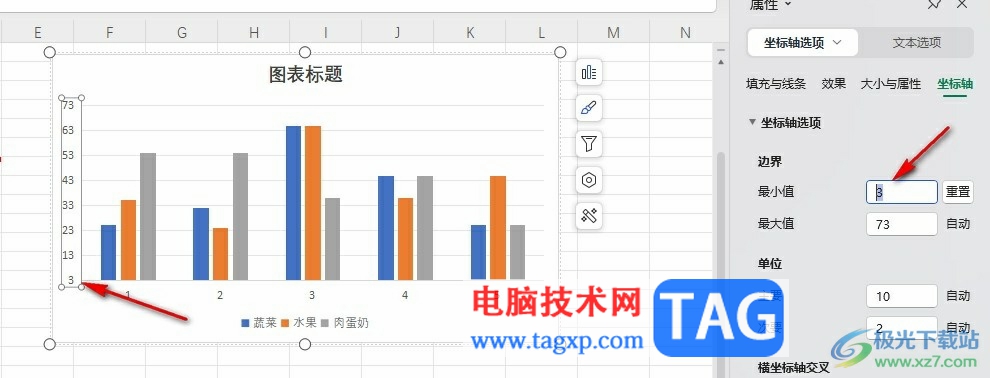
以上就是小编整理总结出的关于WPS Excel图表纵坐标轴起点的设置方法,我们在WPS中先选中数据,然后插入图表,接着右键单击纵坐标轴,再选择“设置坐标轴格式”选项,最后在右侧窗格中找到最小值选项,再在最小值的框内输入自己需要的起点数值即可,感兴趣的小伙伴快去试试吧。
 外设连接问题解析:鼠标键盘不响应如何
外设连接问题解析:鼠标键盘不响应如何
外设连接问题经常困扰许多电脑用户,尤其是鼠标和键盘的故障......
 了解不同品牌CPU的特点:AMD和Intel有什么
了解不同品牌CPU的特点:AMD和Intel有什么
CPU是计算机的核心组件之一,直接影响到系统的性能、稳定性和......
 Matlab输入一个矩阵的操作方法
Matlab输入一个矩阵的操作方法
各位刚刚安装入手Matlab软件的伙伴,如果你还不会输入一个矩阵......
 妄想山海巨幅感应器图纸怎么获得?
妄想山海巨幅感应器图纸怎么获得?
妄想山海巨幅感应器图纸怎么获得巨幅感应器图纸有什么作用呢......
 boardmix将图形组合在一起的教程
boardmix将图形组合在一起的教程
boardmix是一款集自由布局、画笔、便签或是多媒体呈现等能力与......

WPS是一款实用性十分强悍的办公软件,其中包含的各种工具功能可以帮助大家友好的制作和编辑自己需要的文件内容,在该软件中进行PDF文件的编辑过程中,有些时候会需要进行链接的添加和创...

wps软件是一款很不错的办公软件,能够让用户用来编辑文档、表格或是演示等不同类型的文件,给用户带来了丰富的选择性,因此用户对wps软件很是喜欢,当用户在wps软件中编辑演示文稿时,有...

如果你在我们的电脑上常常需要进行一些文件资料的整理和数据的统计等操作,那么我们就可以通过在WPS中进行相应的操作即可,当你需要将我们的数据输入到表格之后,发现想要将数据进行倒...

WPS这款软件已经被大家熟知,并且很多小伙伴使用起来都比较熟练了,只有少部分小伙伴在操作的过程中会存在一些问题,比如我们想要知道如何给工作表改一个自己喜欢的名字,有的小伙伴就...

WPS这款软件是我们平时都在使用的一款办公软件,我们通常会使用WPSPPT编辑工具进行幻灯片的一个制作,我们想要将幻灯片进行制作成一个提案或者是文稿来显示,而在制作幻灯片的过程中就会...

wps软件是许多用户很喜欢使用的一款办公软件,为用户带来的帮助是毋庸置疑的,当用户在wps软件编辑文档文件时,可以根据自己的需求来进行设置,例如用户可以利用相关的功能来文字间距的...

WPS目前越来越受到大家的欢迎和喜爱,通过该办公软件可以进行多种文档的编辑,其中提供的Word文字文档、Excel表格以及PPT演示文稿是大家平常进行会使用到的,一些小伙伴在进行Excel表格数据...
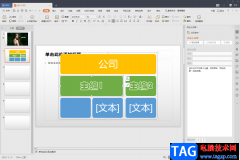
使用WPS办公软件是我们平时最常用的一个文档编辑工具,有时候需要完成一个演示文档的编辑,那么就需要通过WPS中的PPT演示文稿编辑工具,在演示文稿中可以进行图片的设计、以及文字的编辑...

wps软件一直以来是很多用户经常使用的一款办公软件,给用户带来了许多的好处,再加上wps软件中可以编辑不同类型的文件,例如可以编辑word文档、excel表格或是ppt演示文稿等文件,其中的表格...

相信大部分的用户都使用过wps软件,这款办公软件给用户带来了许多的便利,并且用户能够轻松便捷的解决好编辑问题,进一步提升了编辑效率,因此wps软件成为了众多用户的必备办公软件,当...

在WPS表格中编辑数据的时候,有些时候会编辑一些比较大的数字,比如会编辑上万的数字内容,而如果你编辑的万元数字全部显示出来,看起来就会比较复杂,不太好查看,那么我们可以将这样...

很多小伙伴在WPS中对表格文档进行编辑时都会在表格中插入图表、图片等内容,但当我们想要将图表嵌入到表格中,和表格合为一体时,该怎么进行设置呢。其实很简单,在WPS中,我们无法直接...
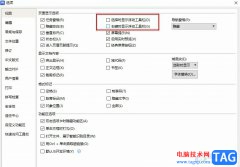
很多小伙伴在使用WPS软件对文字文档进行编辑的过程中经常会使用到的工具栏就是页面上方的工具栏,以及右键单击文档时的菜单列表。在WPS中,我们右键单击页面中经常会看到除了菜单列表之...

近日有一些小伙伴咨询小编关于WPS如何快速删除数据中所有负数呢?下面就为大家带来了WPS快速删除数据中所有负数的方法,有需要的小伙伴可以来了解了解哦。...

如果你喜欢使用WPSExcel表格来完成自己的数据编辑和计算,那么就可能会使用到一些函数公式进行快速的计算,其中常常使用到的函数公式有求和、平均数以及最大值等函数公式,但是在某些编...